Elke Android Auto-gebruiker zou deze 3 instellingen moeten aanpassen

Met Android Auto kun je eenvoudig en veilig gebruikmaken van de muziek, navigatie en meer van je telefoon in je auto. Het beschikt over vele compatibele apps en eenvoudige opdrachten dankzij de Google Assistent.
Als u verder wilt gaan met Android Auto, moet u een paar snelle aanpassingen weten om het nog beter te maken.
1. Forceer dag- of nachtmodus
Standaard schakelt Android Auto tussen dag- en nachtmodus op basis van de instellingen van uw auto. Als je liever het lichte of donkere thema altijd forceert, kun je dit doen met een bezoek aan de ontwikkelaarinstellingen van Android Auto.
Net als de standaard Android-ontwikkelaarsmogelijkheden Elke Android-gebruiker zou deze tweak 10 ontwikkelaarsopties moeten gebruiken Elke Android-gebruiker zou deze 10 ontwikkelaarsopties moeten aanpassen Android-opties voor ontwikkelaarsopties bevatten veel hulpmiddelen voor degenen die apps schrijven, maar u kunt er ook iets uithalen. Hier zijn de handigste instellingen verborgen in de ontwikkelaaropties. Meer lezen, Android Auto bevat ook een verborgen menu met extra instellingen. Als u dit wilt inschakelen, opent u de Android Auto-app op uw telefoon en kiest u Wat betreft uit het linker menu.
Druk op Over Android Auto koptekst ongeveer 10 keer en je ziet een prompt om ontwikkelaar opties in te schakelen. Accepteer het en druk op de drie stip Menu knop en kies Ontwikkelaarinstellingen.
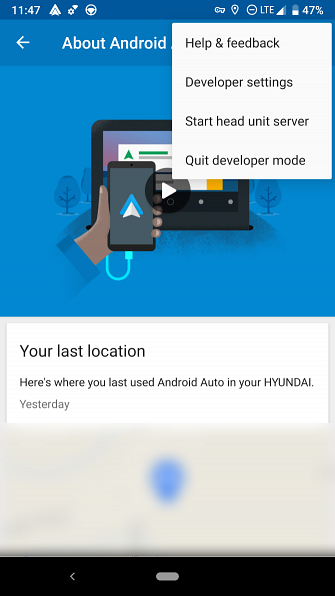
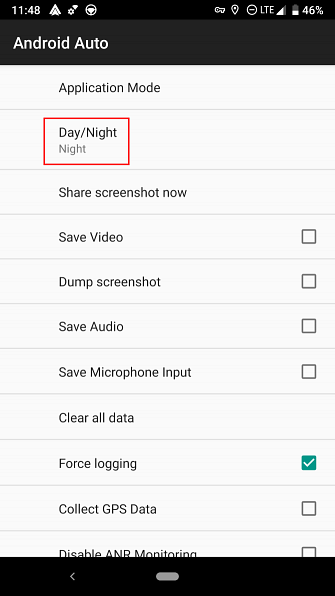
Hier vindt u verschillende nieuwe opties. Hoewel niet alle functies nuttig zijn voor normale gebruikers, tikt u op Dag nacht om te schakelen tussen -Car gecontroleerde, -Phone gecontroleerde, Dag, en Nacht. -Phone gecontroleerde gebruikt zonsopgang / zonsondergangtijden in plaats van het systeem van uw auto.
Kijk ook in dit menu naar de Staat 720p video-uitvoer toe en de vergelijkbare 1080p-optie. Afhankelijk van de head-unit van uw auto kunnen deze de kwaliteit van het display van Android Auto verhogen.
2. Autolaunch
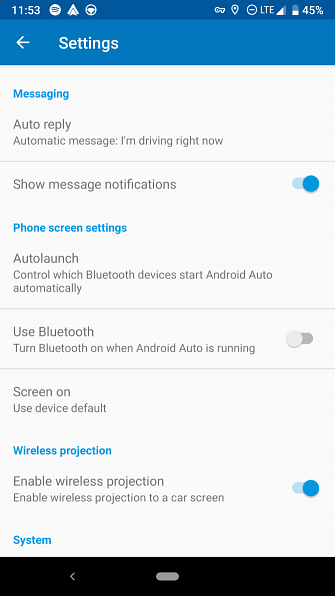
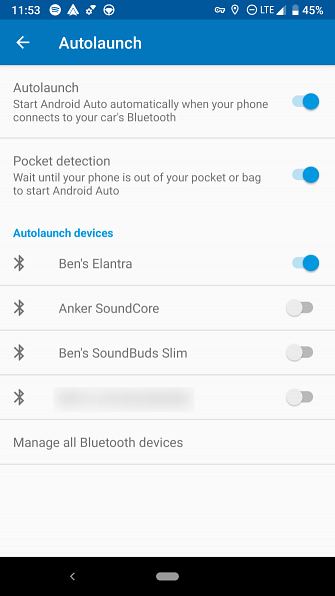
Als u Android Auto niet elke keer dat u in de auto stapt handmatig wilt starten, is deze optie handig. Open de instellingen menu in de zijbalk aan de linkerkant en tik op Autolaunch.
Hier, schakel in Autolaunch (en Pocket detectie als je niet wilt dat het start terwijl je telefoon in je zak zit) en kies hieronder de Bluetooth van je auto.
3. Automatische antwoorden
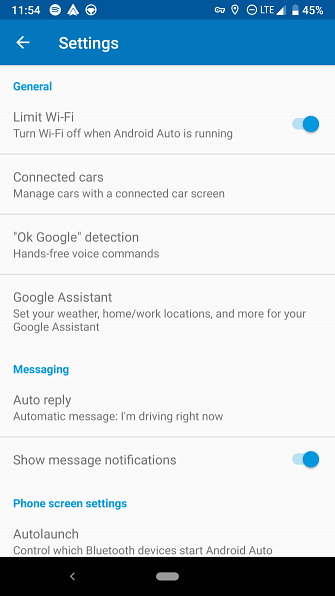
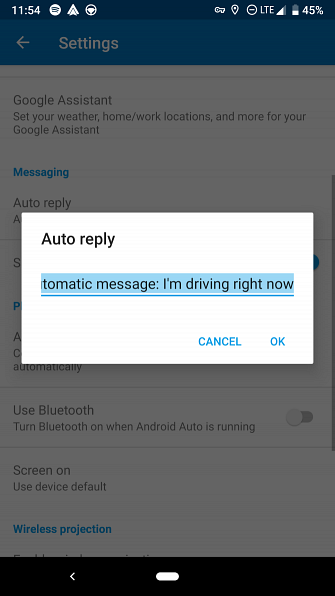
Wanneer u een bericht ontvangt in Android Auto, ziet u een optie om automatisch een antwoord te verzenden. Als u op Automatisch antwoord optie in de instellingen menu, kunt u dit antwoord veranderen naar wat u maar wilt.
Raadpleeg voor meer informatie over essentiële tips voor meer informatie over Android Auto 5 Tips voor optimaal gebruik van Android Auto 5 Tips om alles uit Android Auto te halen Auto Android laat u meer uit uw Android-telefoon halen terwijl u onderweg bent. Hier zijn vijf tips die u moet overwegen om de beste ervaring te krijgen. Lees verder .
Ontdek meer over: Android Auto.


